让创造更简单!一篇文章教会你玩转高级创造模式
小伙伴们大家好啊~我是兔美美。

随着这次迷你世界新版本的到来,我们迎来了焕然一新的高级创造模式。面对这个全新的编辑模式,大家都对它充满了好奇……
今天本兔就来跟大家好好介绍一下这个神奇的高级创造模式到底要怎么用!
相信不少冒险家们都有和熊孩子一样的疑惑。今天,兔美美就从场景搭建、对象编辑、玩法设置三个方向,来跟大家好好介绍一下高级创造模式到底如何使用!冒险家们快来坐好,兔美美高级创造模式小课堂开课了!

场景搭建
首先,在我们新建高级创造地图之后,点击左上角的高级模式按钮(电脑端可使用快捷键TAB)即可进入高级创造模式。


高级创造模式采用的是上帝视角,可以用两指捏合快速放大和缩小(电脑端为鼠标滚轮)。两指拖动可快速位移摄像机(电脑端为按住鼠标中键拖动)。电脑端转动镜头的操作改为按住右键滑动。

在搭建模式下,长按拖拽即可批量搭建,点击下方的删除按钮即可进入删除状态。同样,长按拖拽就能批量删除啦。

右侧的资源列表可以展开,方便大家快速找到各种资源。部分资源还可以直接点击进入编辑页面。



在高级创造模式中还新增了滴管功能,用滴管点一下场景里已有的方块,就能快速找到对应的资源啦!


还有新的撤销和恢复功能,方便各位创作者快速修改和调整。

从左侧的“搭建”按钮还可以切换至笔刷模式和框选模式,升级之后的笔刷可以直接在场景中调整笔刷的尺寸和位置。


本次还新增了曲面和平面两种笔刷,曲线笔刷能在连续回执的曲线路径上生成方块,平面笔刷能快速拉伸一个颜色相同或者相连接的面,满足更多创作需求。


升级后的框选模式可以直接在场景调整选区尺寸和位置,在复制状态下还能拖动选区进行批量复制,创作更加高效。
对象编辑

在高级创造模式中点击左侧的“选择”就能进入选择模式。在选择模式下点击右上角图标调出对象列表,再点击加号就能快速添加对象。

可以添加的对象有生物对象,包括动物、怪物、NPC和大家自定义的生物。还可以添加玩法对象,包括区域、位置和显示板。

在场景中点击这些对象,就能直接进行位移、旋转、缩放等操作,十分方便。


在对象列表中可以统一管理所有已添加的对象,部分对象还可以方便地进行逻辑编辑和属性设置。

高级创造模式的属性修改后保存并返回就会实时生效,创作效率更高了有没有~

玩法设置

在高级创造模式中,点击左侧的“玩法”就能进行玩法设置。

在玩法列表中,可以对【世界】、【玩家】、【规则】、【界面】、【数据】这些详细的属性进行直接编辑,编辑的效果实时显示,方便大家直接确认。


全新的触发器采用的是图形化编程,可以便捷地在页面右侧的代码块仓库直接拖动代码块到超大画布上,再进行组合、摆放、修改参数等操作,逻辑更加直观,也更容易梳理。不要的代码块拖动到右侧就可以直接删除。



在“控制”一栏中新增了更多的逻辑控制语句,包括条件判断语句和重复执行语句,还新增了自定义函数功能,大家可以按照自己实际需要创建自定义的逻辑模块。


编辑好之后点击左下角试玩按钮,就能一键查看效果。


想了解迷你世界更多精品攻略
请【下载好游快爆APP--搜迷你世界--进入游戏攻略详情页】,最全攻略助你玩转迷你世界
好游快爆APP下载

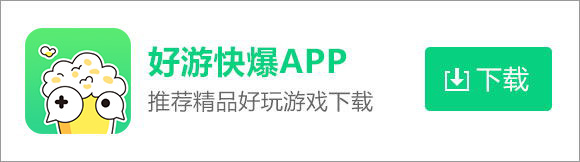

 露营打卡赢皮肤:春天的第一场露营,出发!
露营打卡赢皮肤:春天的第一场露营,出发! 原神
原神 英雄联盟手游
英雄联盟手游 光遇
光遇 和平精英
和平精英 王者荣耀
王者荣耀 哈利波特
哈利波特










 >
> 设备管理(旧版IOS为描述文件)
设备管理(旧版IOS为描述文件)
写评论
取消 发布